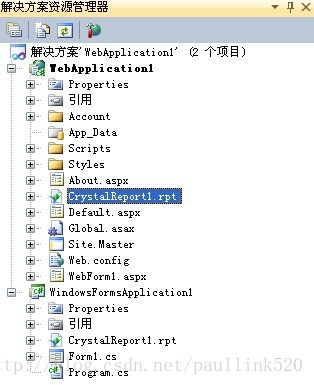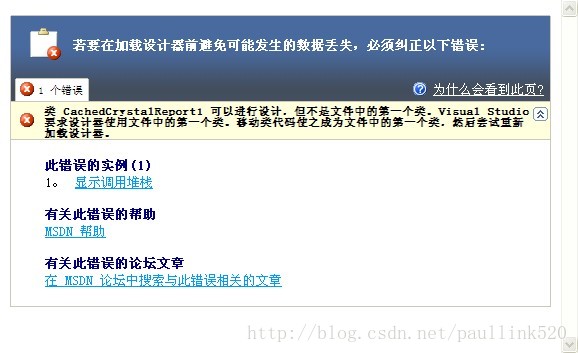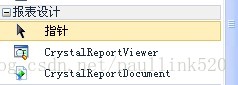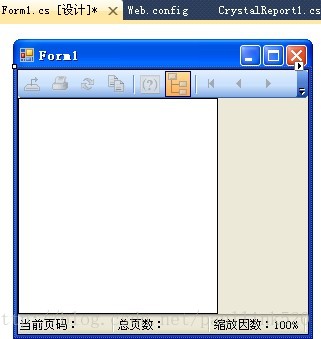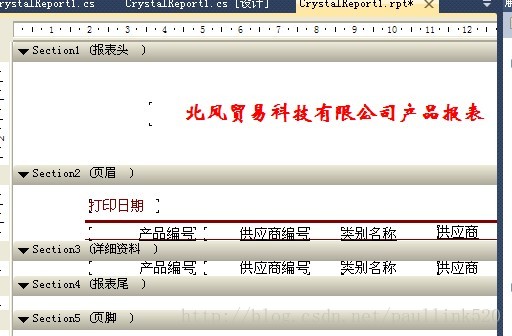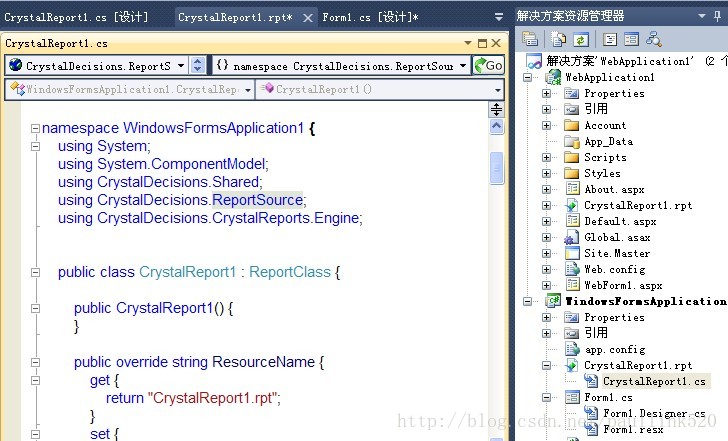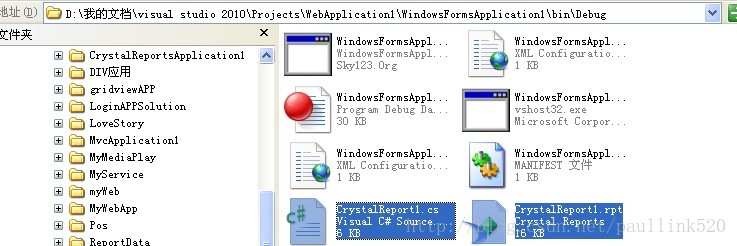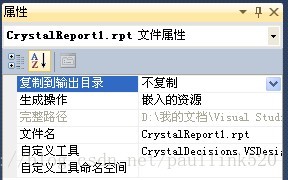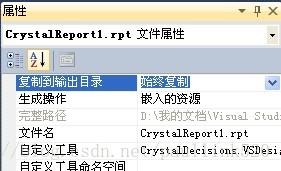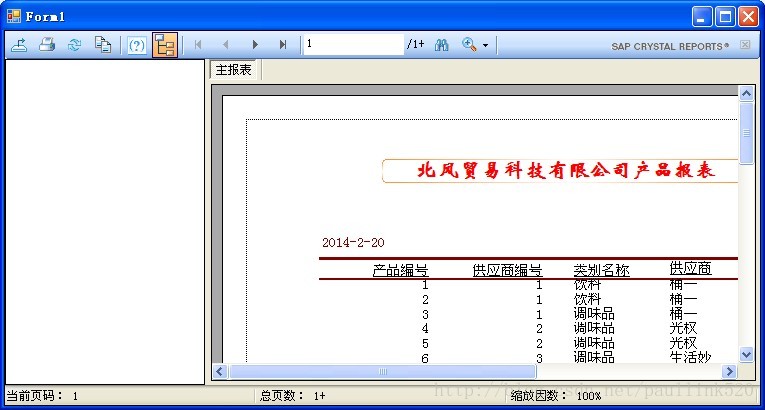本文主要是介绍一起学习水晶报表之拉模式【Winform中实现报表显示数据】(课程4),希望对大家解决编程问题提供一定的参考价值,需要的开发者们随着小编来一起学习吧!
前面的章节是实现了在ASP.NET中的网页中报表数据显示,接下来,我们将尝试从WinForm应用程序研究,看看水晶报表在Winform中如何运用的。
我们前面说过,水晶报表的rpt报表模板可以在专用软件上面先设计好,然后再导入到VS中运用。这里为了方便,我们就不那样干了,直接在VS上面进行画报表。当然其中的报表rpt模板也是通用的,因此我们可以完全将刚才那个报表模板完全拷贝过来到Winform中直接使用。
但是这里需要注意的是,我们直接拷贝过来,比如是通过拖动的方式,如图所示。那么就要注意了,需要更改一些代码,如命名空间等才能正确使用,否则报错。
步骤如下:(我这里是为了演示方便了,大家可以灵活变动哈)
【1】这里我在同一解决方案目录下,建立一个Winform项目,并且设置其为【设置启动项目】。
【2】在上面的ASP.NET的web项目中直接拖动报表文件CrystalReport1.rpt到刚才建立的Winform项目中。但是这样拖动,就会把报表模板下的cs文件也拖过来了,但是不能用,如图:
出现这个情况的原因是:
(1)拖动相当于复制粘贴,原封不动地将代码拷贝了过来,显然ASP.NET项目和Winform是存在差别的,因此需要修改后台代码
(2)从错误提示可以看出,该Winform项目并没有引入对应的命名空间,也就是说还没有应用对用的水晶报表控件,需要修改。
【3】那么我们先把水晶报表显示控件拖到Winform项目的窗口中,如图:
看到了吧,在winform里面它就没有那个绑定数据源的控件,只有这个Viewer控件。因此我们需要书写后台代码绑定到这个控件才能显示。
【4】好的这样就可以看了:
咦,看来VS2010版还是比较智能和强大的,不同VS2008,当我们拖动报表或者其他文件到该项目的时候,VS2010是可以自动修改命名空间的。注意了如果您拖动的时候,发现还是不对,这个时候,你就要手动修改后台的代码,修改为统一(一样)的命名空间了。
【注意】最好您顺手将报表的模板文件和对应的cs文件复制到对应的启动目录【bin】>>【Debug】下:如图
如果没有按照以方法将两个报表模板拷贝到bin目录下,那么改变报表的模板属性也是可以的。
将【复制到输出目录】更改为:<始终复制>
【5】手动添加crystalReportViewer1_Load的后台代码,如下:在视图设计器中,选中【报表空间】>>【右键】》》【属性】>>添加事件[Load]
(1)引入命名空间:
using CrystalDecisions.CrystalReports.Engine;
using CrystalDecisions.Shared;
(2)添加代码:
private void crystalReportViewer1_Load(object sender, EventArgs e)
{
ReportDocument rptDoc = new ReportDocument();
rptDoc.Load(Application.StartupPath + "\\CrystalReport1.rpt");
//Application.StartupPath表示启动路径,也就是编译目录下的【bin】>>[Debug]
TableLogOnInfo logInfo = new TableLogOnInfo();
logInfo.ConnectionInfo.ServerName = @"127.0.0.1";
logInfo.ConnectionInfo.UserID = "sa";
logInfo.ConnectionInfo.Password = "admin@123456";
logInfo.ConnectionInfo.DatabaseName = "北风贸易";
for (int i = 0; i < rptDoc.Database.Tables.Count; i++)
{
rptDoc.Database.Tables[i].ApplyLogOnInfo(logInfo);
}
crystalReportViewer1.ReportSource = rptDoc;
}
【6】编译,运行成功。如图:
这篇关于一起学习水晶报表之拉模式【Winform中实现报表显示数据】(课程4)的文章就介绍到这儿,希望我们推荐的文章对编程师们有所帮助!